Създаване на Wi-Fi на лаптоп работещ под Windows XP
Първо трябва да се разбере, че на лаптопа не е "свързан към интернет" в буквалния смисъл на думата, но се свързва само с точката за достъп (или безжичен рутер), който, от своя страна, е свързан с интернет (като правило - вече е на кабела).
Съответно, като процес за настройка на връзка се състои от две части - създаване на точка за достъп (или маршрутизатор) и настройките за връзка на лаптопа.
Ако сте свързани в едно кафене, на работа или с приятели - хардуерната конфигурация вече е направено и да успее да се свърже което трябва да знаете:
Преди да се изкачи някъде дълбоко и всичко, за да се прекъсне - не е зле да се уверите, че точката за достъп (по-нататък -. AП, от английски Wireless Access Point) е включен и работи върху него трябва (най-малко) свети-LED захранване и безжична мрежа на лампа - той обикновено подписан Wireless, WLAN, VLAN, или просто символ
Ако превключването на дисплея не е налице - това е необходимо, за да не се справят с настройките на връзката, а самото устройство. Въпреки че често е достатъчно просто да се рестартира - премахнете устройството от контакта и след няколко секунди се обръщат назад. Зареждане мустаци острови обикновено отнема 5-10 секунди.
Освен това добра идея да се направи, че мрежова карта Wi-Fi интернет е правилно поставена в компютъра и включен. На лаптопи, тя може да се включи или изключи специален бутон, намиращ се на клавиатурата, или малък превключвател на страничния панел, или комбинация от основната клавиатура.
Във всеки случай, трябва да бъде индикация за включването - или на дисплея на предния панел със съответния символ, запалена LED до превключвателя. Макар привидно очевиден - жалби за половин счупен Wi-Fi интернет е решен по този начин;)
Уверете се, правилното инсталиране можете да отидете на Start - Control Panel - System - Hardware - Device Manager. Там трябва да видите вашия мрежова карта без удивителен знак:
Диспечер на устройствата - карта за безжична мрежа:
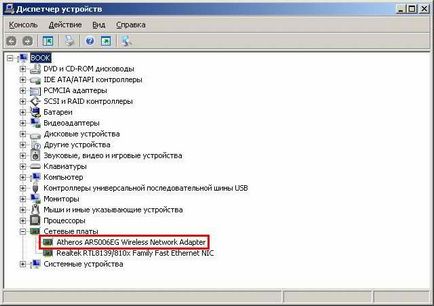
Той призова можете, разбира се, по-различно. Но тя трябва да бъде под Мрежови адаптери, а в името си, обикновено е словото Wireless.
Ако няма нищо подобно състояние или началото на жълт удивителен знак - това означава, че той не е инсталиран на водача, и на първо място трябва да отиде на тяхната инсталация.
Те трябва да са в пакет компактдиска на вашия лаптоп и обикновено могат да бъдат изтеглени от интернет страницата на (производителя онлайн лаптоп - ако setevushka построен на мястото на setevuhi производителя - ако е поставена по-късно в слота за разширение, това се отнася и за стационарни компютри с безжични мрежови карти).
Как да се инсталира драйвер
По принцип - може, разбира се, се създаде безжична връзка, както и с помощта на тези инструменти (nekotrye и направи, и дори да намерите предимства при това), но аз определено предпочитат да използват системата на вградения SR-ва.
Многократно се сблъскват с нестабилност на съединенията конфигурирани спец. комунални услуги - осмеляват въпрос е системата за контрол и изключете комунални услуги.
В мрежовите връзки папка трябва да се появи безжичен (в момента изключен) мрежова връзка, в противен случай тя няма да работи:
Списък на мрежови връзки на Windows:
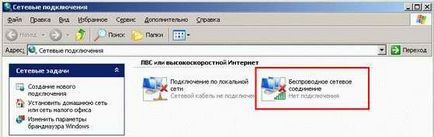
Изборът на потребителите на безжични мрежи:
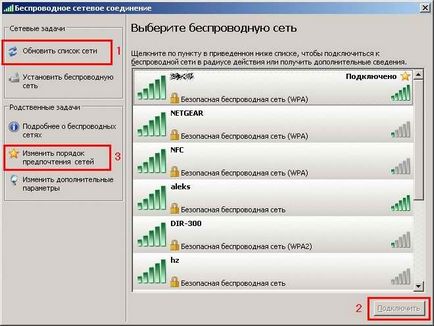
Намери своя собствена мрежа (чрез SSID), изберете и натиснете бутона (2) Connect.
Ако SSID не се знае - изключете точката за достъп от контакта на стената, ние натиснете бутона (1) Обнови списъка с мрежа. след това включете отново и отново се актуализира (ако нищо не се промени - опитайте се да вземете лаптоп близо - може би
мощност на сигнала е недостатъчна или в това място предотвратява силна радиосмущения; не бързат - след всяко действие е необходимо да се изчака няколко секунди, радиото не е толкова бързо, колкото мнозина мислят).
Според изчезването и появата може веднага да разбере какво SSID в точката за достъп. Ако тя е нова или възстановени фабричните настройки - своята SSID обикновено подразбиране Dlink, Linksys, NETGEAR, или нещо подобно (в зависимост от производителя), както и кодиране.
Наличието или липсата на криптиране, можете да разберете на символа под SSID от списъка - в защитена с парола мрежа има "заключите" и надпис осигури безжична мрежа, в скоби - вида на криптиране. Когато се опитате да се свържете с такава мрежа въвеждане на паролата се появява прозорец:
безжичен ключ:

Ако се окаже успешна, въведете и потвърдите паролата ще predpriyanyata опит за свързване, и ако всичко е наред - няколко секунди, за да се свържете - за избор на мрежа снимка това е индикация за Connected
Предпочитан безжична мрежа:

Забележете, отметката в горната част - Използване на Windows за конфигуриране на мрежата. Ако не използвате инструменти на трети страни - той трябва да бъде инсталиран и Zero Configuration служба Wireless (Start - Control Panel - Административни инструменти - Услуги) трябва да бъде в режим на изпълнение на строителството, и неговия вид стартиране - Автоматично (системните настройки по подразбиране). Ако искате да използвате помощната програма собственически - по целия път наоколо, съответно.
При избора на конкретна мрежа свойства имат допълнителни. INFA, обърнете внимание на тази прищявка (в противен случай, след като е необходимо рестартиране да прави допълнителни жестове.)
Автоматично свързване към безжична мрежа:

Това, всъщност, всичко. Рестартирайте вашия лаптоп и да се провери (Не изпадайте в паника, преди време - Безжични връзки са свързани много по-дълго, до 10-30 секунди, в зависимост от nouta за изпълнение). Ако не работи - най-напред прочетете внимателно и в ред.
Оказа се доста и нещо, което може да е излишно във вашия конкретен случай.
Обобщете накратко за консолидиране на разбирането на:
Това е всичко, което идва да настроите безжичната връзка на компютъра. За успешна операция, разбира се, самият рутер трябва да бъде конфигуриран.
На самите настройки рутери (точки за достъп) вижте указанията, съответстващ на този конкретен модел на устройството ви.
И имайте предвид - безжичен рутер е различен от настройките на точка за достъп, и TCP / IP протокола на компютъра, който е свързан чрез точка за достъп и маршрутизатор, са коренно различни
Свързани статии
